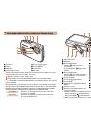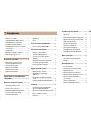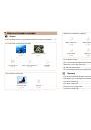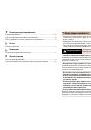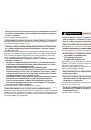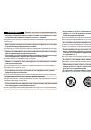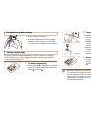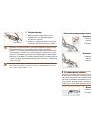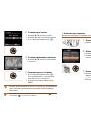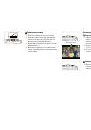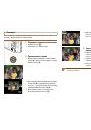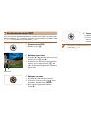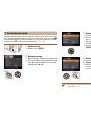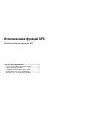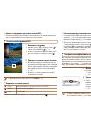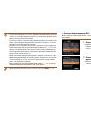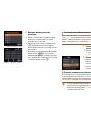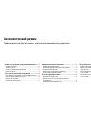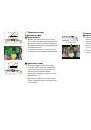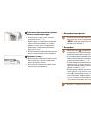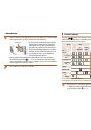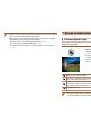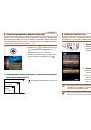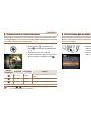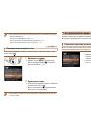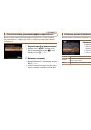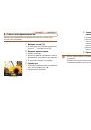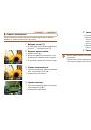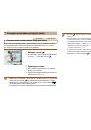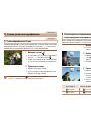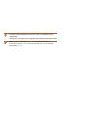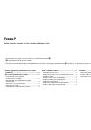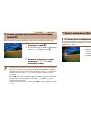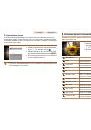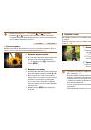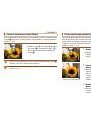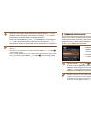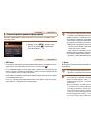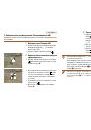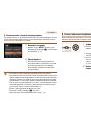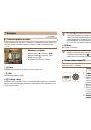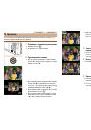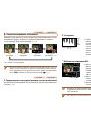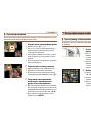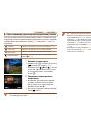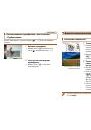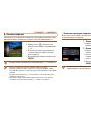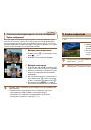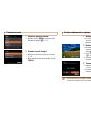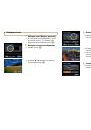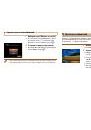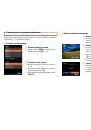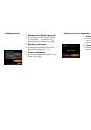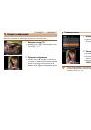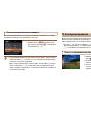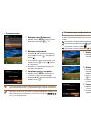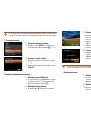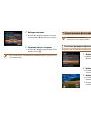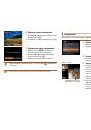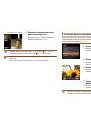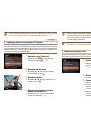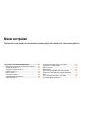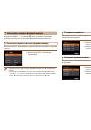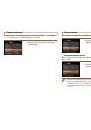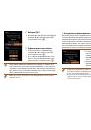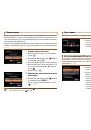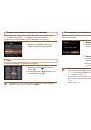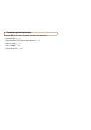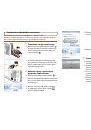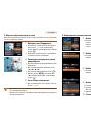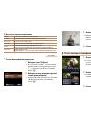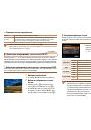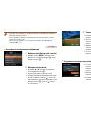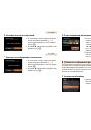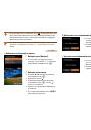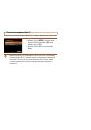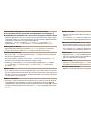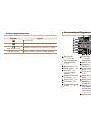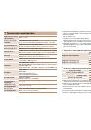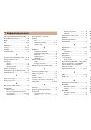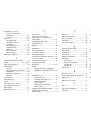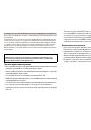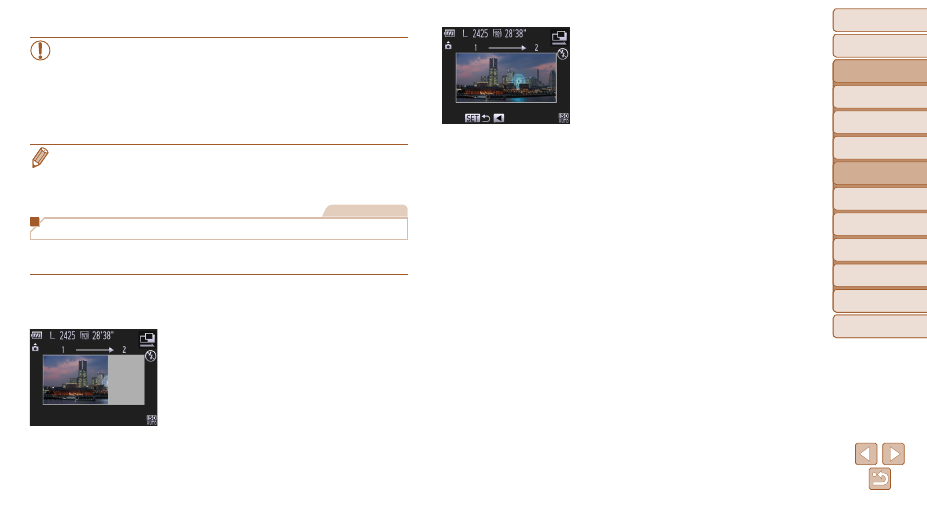
Перед использованием
Основные операции
Руководство по
расширенным операциям
Основные сведения
о камере
Использование
функций GPS
Автоматический
режим
Другие режимы съемки
Режим P
Режим
воспроизведения
Меню настройки
Принадлежности
Приложение
Алфавитный указатель
63
Перед использованием
Основные операции
Руководство по
расширенным операциям
Основные сведения
о камере
Использование
функций GPS
Автоматический
режим
Другие режимы съемки
Режим P
Режим
воспроизведения
Меню настройки
Принадлежности
Приложение
Алфавитный указатель
•
Яркость изображения на экране из шага 3 при наполовину нажатой кнопке спуска
затвора может не совпадать с яркостью снимков.
•
При выдержках затвора 1,3 с или более дальнейшая съемка может быть возможна
только после задержки, так как камера производит обработку изображения
для уменьшения шумов.
•
При использовании штатива или других способов закрепления камеры задайте
для параметра [Режим IS] значение [Выкл.] (
•
В случае срабатывания вспышки снимок может быть передержан. В таком случае установите
для вспышки режим [
!
] и повторите съемку (
).
Фотографии
Съемка панорам
Для съемки большого объекта снимите несколько кадров в различных положениях, затем
с помощью программного обеспечения (
) объедините их в панораму.
1
Выберите режим [
x
] или [
v
].
z
z
В соответствии с шагом 1 раздела «Определенные
сюжеты» (
) выберите значок [
x
] или [
v
].
2
Снимите первый кадр.
z
z
Первый кадр определяет экспозицию и баланс
белого.
3
Снимите дополнительные кадры.
z
z
Скомпонуйте второй кадр так, чтобы он частично
перекрывался с областью изображения первого
кадра.
z
z
Небольшие несовмещения в перекрывающихся
частях будут автоматически исправлены при
объединении изображений.
z
z
Таким же способом, что и второй кадр, можно
снять до 26 кадров.
4
Завершите съемку.
z
z
Нажмите кнопку <
m
>.
5
Для объединения изображений
используйте программное
обеспечение.
z
z
Инструкции по объединению изображений
см. в документе «Руководство по программному
обеспечению» (